Synkronoi useita Google-kalentereita Windows Phone 7 Mangon kanssa
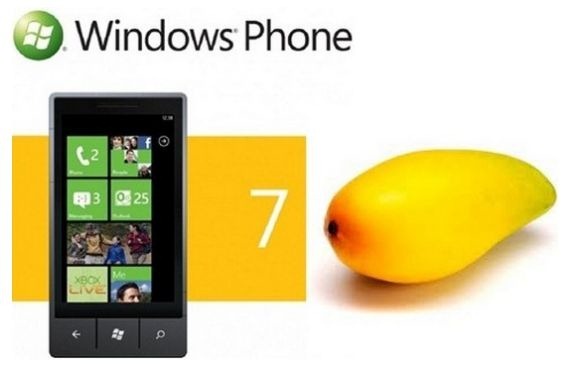 Nykypäivän nopeatempoisessa maailmassa on ehdottomasti seurattava kotimaisia ja virallisia velvoitteitasi. Mutta tämä ei ole aina helpointa tehtävä johtuen jatkuvasti muuttuvista aikatauluista ja monista tapaamisista. Google-kalenteri on kehitetty vastaamaan täsmälleen samaa edellä mainittua ongelmaa. Mutta nyt elämme älypuhelimien aikakaudella. Pöytätietokoneiden käyttö vähenee päivä päivältä. On mukavampaa, että puhelimellasi on Google-kalenterin kaltaisia sovelluksia, jotka pysyvät kanssasi suurimman osan päivästä. Toisinaan kuitenkin vain yksi kalenteri ei vastaa tarpeitasi, kuten jos haluat pitää työ- ja kodisitoumuksesi erillään toisistaan. Nämä useat Google-kalenterit voivat olla sinulle melko hyödyllinen työkalu, mutta tämä hyödyllisyys vähenee huomattavasti, jos et pysty synkronoimaan kaikkia kalentereitasi Windows Phone 7 -laitteesi kanssa, kuten on tehty ilmoitettu tapaus. Useampien Google-kalenterien synkronoinnissa WP7: ssä on paljon ongelmia. Mutta jos olet päättänyt päivittää Mangoon, niin kaikki sellaiset ongelmat katoavat vain elämästäsi! Anthony Chu on ehdottanut ratkaisua tähän kysymykseen aiheesta
Nykypäivän nopeatempoisessa maailmassa on ehdottomasti seurattava kotimaisia ja virallisia velvoitteitasi. Mutta tämä ei ole aina helpointa tehtävä johtuen jatkuvasti muuttuvista aikatauluista ja monista tapaamisista. Google-kalenteri on kehitetty vastaamaan täsmälleen samaa edellä mainittua ongelmaa. Mutta nyt elämme älypuhelimien aikakaudella. Pöytätietokoneiden käyttö vähenee päivä päivältä. On mukavampaa, että puhelimellasi on Google-kalenterin kaltaisia sovelluksia, jotka pysyvät kanssasi suurimman osan päivästä. Toisinaan kuitenkin vain yksi kalenteri ei vastaa tarpeitasi, kuten jos haluat pitää työ- ja kodisitoumuksesi erillään toisistaan. Nämä useat Google-kalenterit voivat olla sinulle melko hyödyllinen työkalu, mutta tämä hyödyllisyys vähenee huomattavasti, jos et pysty synkronoimaan kaikkia kalentereitasi Windows Phone 7 -laitteesi kanssa, kuten on tehty ilmoitettu tapaus. Useampien Google-kalenterien synkronoinnissa WP7: ssä on paljon ongelmia. Mutta jos olet päättänyt päivittää Mangoon, niin kaikki sellaiset ongelmat katoavat vain elämästäsi! Anthony Chu on ehdottanut ratkaisua tähän kysymykseen aiheesta
vaatimukset:
- Mango beta -sovelluksen pitäisi olla käynnissä puhelimellasi.
- Sinun on ladattava laitteeseesi asennetun Safari-selaimen uusin (tai ainakin uudempi) versio.
- Yhden Google-kalenterisi on oltava jo synkronoitu puhelimen kanssa.
- Sinun on oltava kirjautuneena Google-tiliisi.
Ohjeet:
- Siirry Safarin asetusvalikkoon ja siirry välilehdelle nimeltä ”Lisäasetukset”. Etsi vaihtoehto Näytä Kehitä-valikko valikkopalkissa ja laita valintamerkki siihen.
- Oleskele Safarissa, avaa äskettäin käyttöön otettu Kehitä-valikko. Mene Käyttäjä agentti. Tämä avaa luettelon laitteista. Valitse mikä tahansa laite, joka toimii iOS: ssä (esimerkiksi iPhone).
- Siirry Google-synkronointisivu. Synkronointisivun on näytettävä siinä luetellut Windows Phone -laitteesi. Jos näin ei ole, varmista, että olet kirjautunut tiliisi ja noudattanut oikein toistaiseksi annettuja ohjeita.
- Pysymällä avatulla sivulla, selaa jälleen kerran selaimen asetuksista. Etsi vaihtoehto Ota JavaScript käyttöön, ja poista valinta.
- Sulje Asetukset-välilehti, jolloin synkronointisivu avataan aiemmin. Valitse laite. Tämä antaa sinulle täydellisen luettelon kaikista kalentereistasi. Valitse ne kaikki ja napsauta sitten sivun yläosassa olevaa Tallenna-painiketta.
- Synkronoi Google-tilisi Mango-puhelimen kalentereiden kanssa.
- Palaa takaisin alkuperäisiin asetuksiin Asetuksissa. Tämä edellyttää JavaScriptin ottamista uudelleen käyttöön ja Kehitys-valikon piilottamista.
Nyt olet valmis aloittamaan samanaikaisesti kaikkien Google-kalentereidesi käyttämisen Mango-puhelimellasi.
Haku
Uusimmat Viestit
GetGlue Androidille päivitetty tuoreella käyttöliittymällä, nopeudella ja muulla
GetGlue on viihdekeskeinen monialustainen sosiaalisen median verkos...
4. ja pormestari on kolmannen osapuolen Foursquare-asiakas Windows Phone 7: lle
Foursquare on yksi mielenkiintoinen sovellus, joka yhdistää sosiaal...
Lataa sileä Maximus ROM Sidekick 4G: lle [vakaa ja sileä]
T-Mobile Samsung Sidekick 4G on keskitason Android-laite, joka on p...

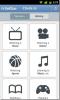

![Lataa sileä Maximus ROM Sidekick 4G: lle [vakaa ja sileä]](/f/330dc4b1d7c0c784869fdcec300a89e6.jpg?width=680&height=100)